CAD看图软件中怎么镜像图形?CAD镜像应用实例 点击:182 | 回复:0
发表于:2022-03-10 13:16:53
楼主
CAD镜像命令在需要创建对称的对象时非常实用,可以只绘制半个对象,然后将其镜像,即可得到整个图形对象,从而便不必一笔一划地绘制整个图形对象,能够有效提高设计师的绘图效率。那么,CAD看图软件中是否可以镜像图形呢?当然可以!
CAD镜像操作步骤:
1、在手机中打开浩辰CAD看图王APP,点开需要镜像的图纸文件。
2、在图纸中框选需要镜像的实体后,在软件下方工具栏中找到并点击【镜像】按钮。如下图所示:
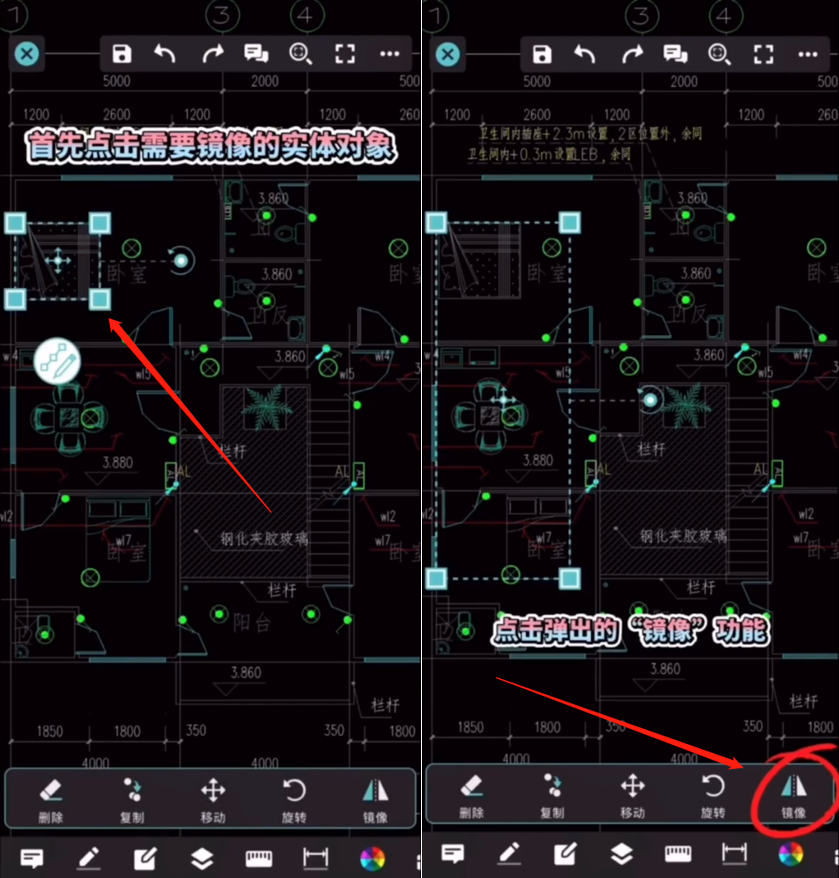
3、根据软件顶部提示,点击或者拖动指定镜像线的第一点。如下图所示:
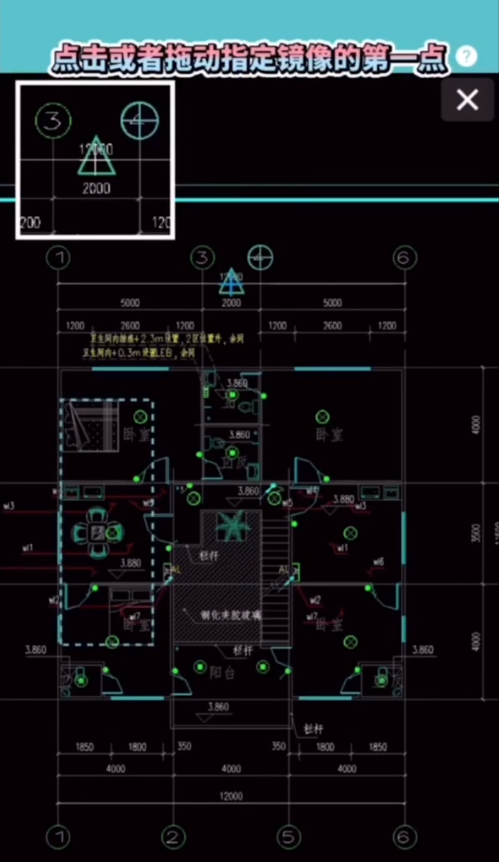
4、继续根据提示调整当前点或指定镜像线第二点。如下图所示:
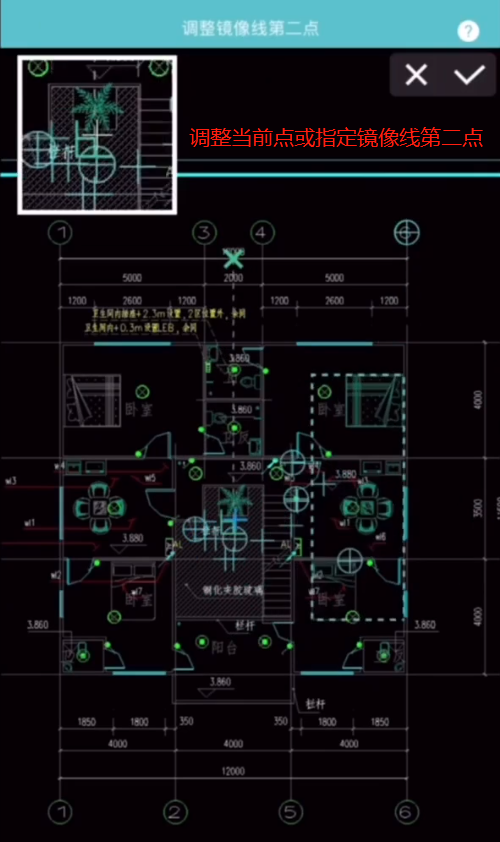
5、调整完成后点击图纸右上角的【√】按钮确认。如下图所示:

6、CAD镜像后的效果图如下所示:
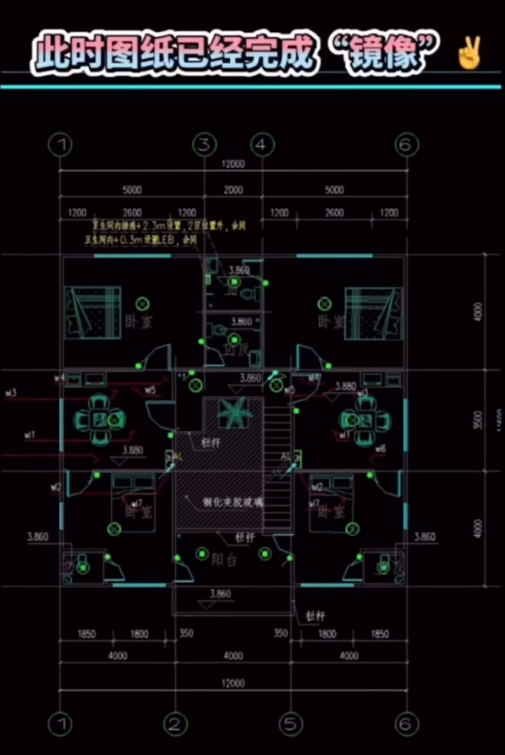
CAD镜像功能可以通过绕指定轴翻转对象来创建对称的副本,各位设计师小伙伴在CAD设计过程中如果需要绘制对称结构图形的话可以通过CAD镜像功能来完成,非常地方便快捷,可以省去重复绘制时间,以此提高工作效率。
楼主最近还看过
热门招聘
相关主题
- 南京新联电子股份有限公司成...
 [254]
[254] - 杭州广告机、落地式广告机、壁...
 [221]
[221] - 如何考核CRM给企业带来的效益...
 [233]
[233] - float值怎么转成int值,尽可能...
 [883]
[883] - 几款非常适合机械行业使用的...
 [559]
[559] - 求助: 在线等 FX PLC怎样接...
 [1868]
[1868] - 无线自动供水控制器
 [227]
[227] - 伊泰信通---无线生活,无限美...
 [315]
[315] - 智能校园的一卡通系统,管理好...
 [300]
[300] - 中小企业需要什么样的CRM系统...
 [220]
[220]

官方公众号

智造工程师
-

 客服
客服

-

 小程序
小程序

-

 公众号
公众号

















 工控网智造工程师好文精选
工控网智造工程师好文精选
